Po tomto dátume už nebudú dostupné bezpečnostné aktualizácie, technická podpora ani opravy chýb. Táto zmena môže mať vážne dôsledky pre bezpečnosť školských sietí, ochranu osobných údajov žiakov a zamestnancov, ako aj funkčnosť aplikácií využívaných vo výučbe.
Čo môžu školy urobiť?
1. Prechod na Windows 11
Najlepším riešením je včasný prechod na Windows 11, ktorý bude dlhodobo podporovaný a bezpečný.
Ako začať:
- Skontrolujte, ktoré školské počítače spĺňajú požiadavky Windows 11 (napr. 64-bitový procesor, min. 4 GB RAM, 64 GB úložisko, TPM 2.0, UEFI Secure Boot).
- Použite bezplatný nástroj Microsoft PC Health Check na rýchlu kontrolu kompatibility.
- Počítače, ktoré sú kompatibilné, môžete bezplatne aktualizovať – školy s licenciami Windows 10 Pro alebo Education majú nárok na upgrade bez ďalších poplatkov.
- Odporúčame upgrade realizovať centrálne, napríklad pomocou nástroja Microsoft Intune, ktorý umožňuje hromadnú správu školských zariadení.
2. Čo ak niektoré počítače nie sú kompatibilné?
Máte niekoľko možností:
- Výmena zariadení za nové.
- Dočasné využitie rozšírenej bezpečnostnej podpory (ESU) – Microsoft ponúka školám možnosť predĺžiť životnosť systému až o 3 roky.
- Cloudové riešenia ako Windows 365 Cloud PC – umožňujú používanie staršieho hardwaru cez virtuálne prostredie.
Čo je ESU a ako funguje?
Extended Security Updates (ESU) je program, ktorý poskytuje kritické bezpečnostné záplaty pre Windows 10 aj po skončení oficiálnej podpory. Tieto rozšírené bezpečnostné aktualizácie, ktoré predĺžia životnosť systému až o tri roky, teda do októbra 2028.
Zvýhodnená odporúčaná cena ESU stanovená Microsoftom pre školské prostredie:
1. rok: cca 1 € na zariadenie
2. rok: cca 2 €
3. rok: cca 4 €
ESU je vhodné ako dočasné riešenie, ak nestihnete migráciu včas alebo potrebujete zachovať prevádzku špecifických aplikácií. Po troch rokoch však podpora definitívne skončí.
ESU je možné objednať aj neskôr, napríklad až v 2. alebo 3. roku jeho dostupnosti. V takom prípade však musí zákazník dodatočne zakúpiť aj licencie za predchádzajúce roky. To znamená, že ak škola požiada o ESU až v druhom roku, bude musieť uhradiť licenciu za 1. aj 2. rok. Rovnako, ak sa rozhodne pre ESU až v treťom roku, bude potrebné zakúpiť všetky tri roky spätne. ESU sa teda vždy účtuje od začiatku jeho dostupnosti, bez ohľadu na to, kedy sa aktivuje.
Z technického hľadiska je ESU licenčný kľúč, ktorý je potrebné aktivovať na zariadení s Windows 10. Po jeho aktivácii bude systém schopný prijímať bezpečnostné aktualizácie aj po skončení štandardnej podpory. IT správcovia musia zabezpečiť správnu inštaláciu kľúčov a pravidelne kontrolovať, či zariadenia naďalej dostávajú aktualizácie.
ESU je možné objednať aj neskôr, napríklad až v 2. alebo 3. roku jeho dostupnosti. V takom prípade však musí zákazník dodatočne zakúpiť aj licencie za predchádzajúce roky. To znamená, že ak škola požiada o ESU až v druhom roku, bude musieť uhradiť licenciu za 1. aj 2. rok. Rovnako, ak sa rozhodne pre ESU až v treťom roku, bude potrebné zakúpiť všetky tri roky spätne. ESU sa teda vždy účtuje od začiatku jeho dostupnosti, bez ohľadu na to, kedy sa aktivuje.
Z technického hľadiska je ESU licenčný kľúč, ktorý je potrebné aktivovať na zariadení s Windows 10. Po jeho aktivácii bude systém schopný prijímať bezpečnostné aktualizácie aj po skončení štandardnej podpory. IT správcovia musia zabezpečiť správnu inštaláciu kľúčov a pravidelne kontrolovať, či zariadenia naďalej dostávajú aktualizácie.
Praktické odporúčania pre IT správcov
1. Inventarizácia zariadení
Zostavte aktuálny zoznam všetkých počítačov a notebookov v škole. Zistite ich technické parametre a operačný systém. Pomocou nástroja Microsoft PC Health Check skontrolujte, ktoré zariadenia sú kompatibilné s Windows 11.
2. Plánovanie migrácie
Pripravte harmonogram prechodu. Odhadnite potrebné náklady a včas informujte vedenie školy o potrebných investíciách a organizačných krokoch.
3. Centrálna správa a upgrade
Ak škola používa Microsoft 365, odporúča sa využiť Microsoft Intune na hromadnú správu a aktualizáciu zariadení. Umožní to efektívne nasadiť Windows 11 na viacerých počítačoch naraz a zabezpečiť jednotné nastavenia.
4. Zálohovanie dát
Pred každým väčším zásahom do systému odporúčame zálohovať všetky dôležité dáta (napr. na OneDrive alebo externý disk), aby ste predišli strate údajov v prípade komplikácií.
5. Riešenie starších zariadení
Pre počítače, ktoré nie je možné upgradovať na Windows 11, zvážte ich výmenu, dočasné využitie ESU alebo nasadenie alternatívneho systému. Staré zariadenia bezpečne zlikvidujte alebo ich využite na menej náročné úlohy.
6. Školenie učiteľov
Pripravte krátke školenia alebo návody pre učiteľov o novinkách vo Windows 11 a o zmenách v používaní školských zariadení. Buďte pripravení riešiť ich otázky a technické problémy počas prechodu.
7. Monitorovanie bezpečnosti
Po migrácii pravidelne kontrolujte, či sú všetky zariadenia aktualizované a zabezpečené. Sledujte odporúčania Microsoftu a reagujte na nové bezpečnostné výzvy.
Kontaktujte nás
Prechod z Windows 10 na Windows 11 nie je len technická výmena – je to strategický krok, ktorý ovplyvní bezpečnosť, funkčnosť a pripravenosť školy na digitálne vzdelávanie v nasledujúcich rokoch. Čím skôr začnete, tým hladší bude prechod. My v Aricome sme pripravení vám s tým pomôcť.

NEVÁHAJTE NÁS
KONTAKTOVAŤ
Máte záujem o ďalšie informácie alebo ponuku pre vašu konkrétnu situáciu?
BUĎTE PRI TOM
Prihláste sa na odber našich noviniek, aby vám nič dôležité neuniklo.







_1.png?width=576)






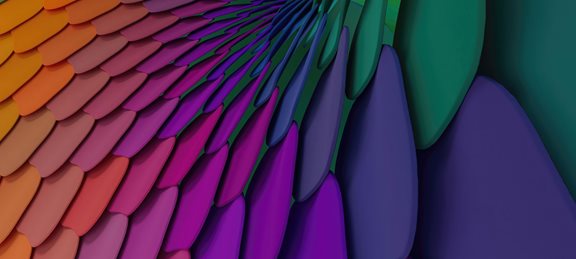
.jpg?width=576)



